Hvordan endre navn på en Amazon Fire TV Stick fra en iPhone
Trinnene i denne artikkelen skal vise deg hvordan du endrer navnet på Amazon Fire TV Stick ved å bruke Alexa-appen på iPhone.
- Åpne Alexa-appen på din iPhone.
- Velg kategorien Enheter nederst på skjermen.
- Velg knappen Alle enheter .
- Trykk på Fire TV Stick som du vil gi nytt navn.
- Trykk på Rediger navn- knappen øverst på skjermen.
- Slett det eksisterende navnet, og skriv deretter inn det nye navnet.
SolveYourTech.com er deltaker i Amazon Services LLC Associates-programmet, et tilknyttet annonseringsprogram designet for å gi et middel for nettsteder å tjene annonseringsavgift ved å annonsere og lenke til Amazon.com.
Amazon Fire TV Stick er en flott og rimelig måte for deg å streame innhold til TV-en din. I likhet med andre strømmenheter som Roku-produktlinjen (visning på Amazon), kobles Fire TV Stick til TVen din via en HDMI-port på TV-en. Dette lar deg se på HD-innhold, og avhengig av din Fire Stick-modell, til og med 4K-innhold. Ikke bare kan du se Amazon Prime videofilmer og filmer kjøpt fra Amazon, men du kan også installere andre apper som Netflix, Hulu, YouTube og mer.
Men mange mennesker har mer enn en TV i hjemmet, og den lave prisen og brukervennligheten av Fire Stick kan føre til at du har mer enn en av dem. Hvis du laster ned Amazon Alexa-appen eller Fire TV-fjernkontroll-appen på iPhone-en, vil du legge merke til at navngivningen av disse Fire Sticks ikke er veldig nyttig.
Heldigvis kan du redigere navnet på din Fire Stick ved hjelp av Amazon Alexa iPhone-appen, slik at du kan gjøre dem lettere å identifisere når du bruker disse andre appene.
Hvordan endre navn på en Amazon Fire TV Stick
Trinnene i denne artikkelen ble utført på en Apple iPhone 11 i iOS 13.3.1. Jeg bruker den nyeste versjonen av Amazon Alexa-appen som var tilgjengelig da denne artikkelen ble skrevet. Hvis du ikke allerede har Alexa-appen, kan du laste den ned fra App Store her. Du må deretter åpne appen og logge på Amazon-kontoen din, som automatisk vil liste opp alle enhetene på kontoen.
Trinn 1: Åpne Amazon Alexa-appen på iPhone-en din.

Trinn 2: Trykk på kategorien Enheter nederst til høyre på skjermen.
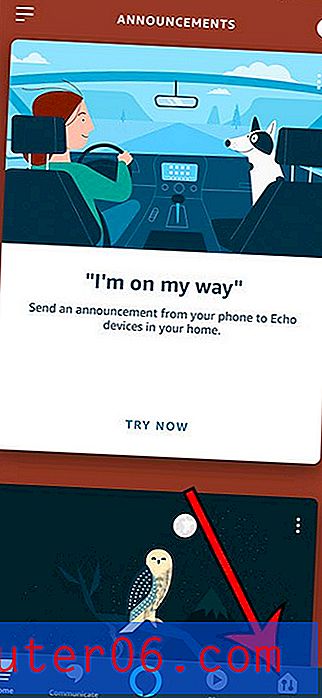
Trinn 3: Trykk på knappen Alle enheter øverst til høyre på skjermen.
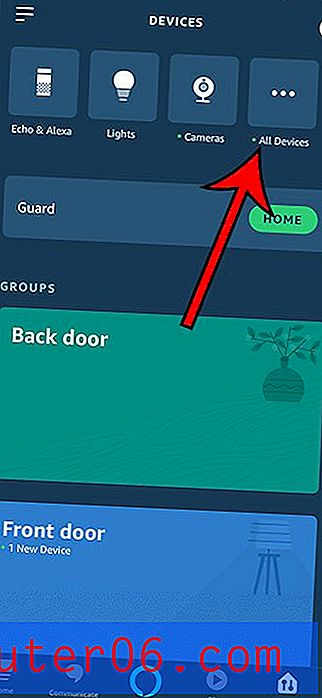
Trinn 4: Velg Fire TV Stick fra listen over enheter.
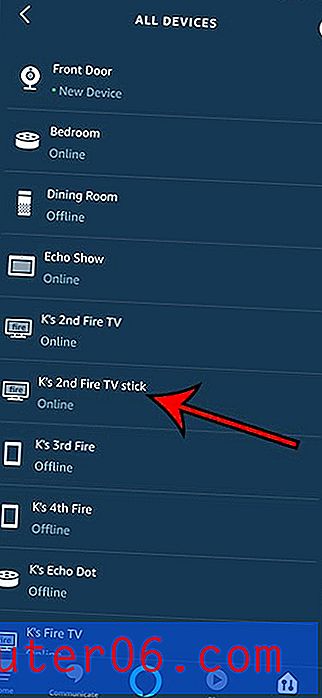
Trinn 5: Trykk på Rediger navn- knappen øverst på skjermen.
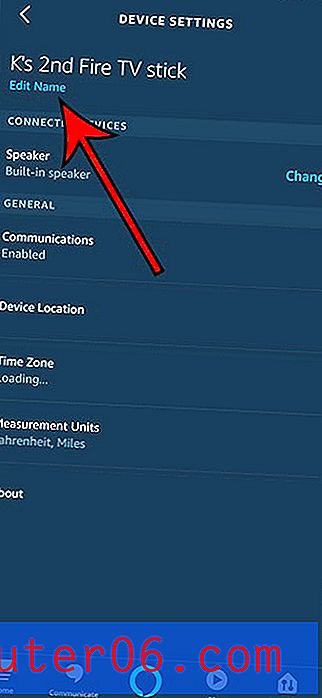
Trinn 6: Slett det gjeldende enhetsnavnet, og skriv deretter inn det nye enhetsnavnet du vil bruke til å identifisere Fire Stick.
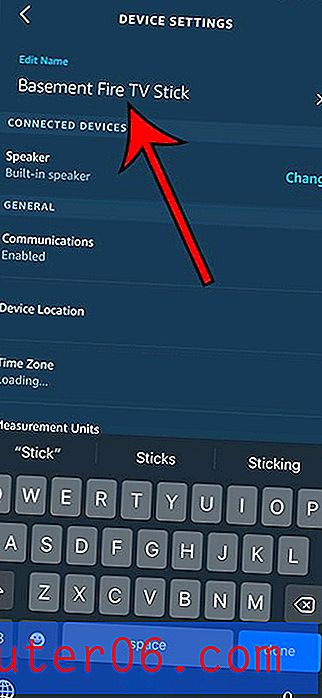
Du kan finne det nåværende navnet på en Amazon Fire Stick ved å velge Innstillinger- alternativet øverst på skjermen på Fire Stick-hjemmemenyen og deretter velge My Fire TV- menyalternativet. Fire TV Stick-navnet kan du finne på About- fanen.
Tilleggsinformasjon om å gi nytt navn til en Amazon Fire TV Stick
- Alexa-appen viser også andre Amazon-enheter som du eier, for eksempel Echo Dots, eller Amazon sky-kameraer. Du kan til og med legge til andre kompatible smarte hjemmeenheter som ringeklokker.
- Du kan også få Alexa-appen for Android-enheter som de fra Samsung og Google. Alexa-appen kan lastes ned på samme måte som de andre Android-appene dine.
- Hvis du har tenkt på å skaffe deg en annen Amazon Fire Stick, kan du vurdere å skaffe Fire TV Stick 4K på Amazon. Det er også veldig billig, og lar deg se på 4K-innhold. Selv om du ikke har en 4K-TV, er det fremdeles det riktige valget for mange mennesker, da det vil være kompatibelt med en 4K-TV som er kjøpt i fremtiden, men fortsatt vil fungere med alle TV-er som har en HDMI-port.
Finn ut hvordan du kan slå av interessebaserte annonser på Amazon Fire Stick ved å endre en innstilling som finnes på enhetens meny.



